在Microsoft Word文档中,输入希腊字母可能对一些用户来说是一个挑战,特别是在需要频繁使用数学符号或科学文献时。然而,通过一些简单的步骤和技巧,你可以轻松地在键盘上输入这些特殊字符。以下是一个详细的指南,教你如何在Word文档中利用键盘输入希腊字母。
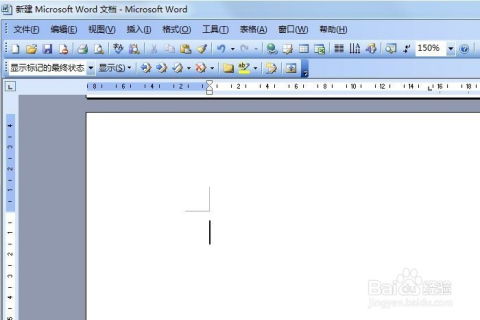

在Word文档中插入希腊字母的方法有多种,无论是通过内置的数学工具、键盘快捷键,还是利用Unicode字符代码,都能满足你的需求。以下步骤将逐一介绍这些方法,让你能够轻松掌握在Word中输入希腊字母的技巧。

1. 打开Word文档:首先,打开你需要输入希腊字母的Word文档。

2. 定位光标:将光标移动到你想插入希腊字母的位置。
3. 打开“符号”对话框:
在Word的菜单栏中,点击“插入”选项卡。
在“插入”选项卡中,找到并点击“符号”组中的“符号”按钮(通常显示为一个Ω符号)。
从下拉菜单中选择“其他符号”。
4. 选择希腊字母:
在弹出的“符号”对话框中,从“子集”下拉菜单中选择“希腊语和科普特语”。
浏览列表,找到你想要插入的希腊字母,然后点击“插入”按钮。
5. 关闭对话框:完成插入后,点击“关闭”按钮以关闭“符号”对话框。
1. 打开Word文档:同样,首先打开你的Word文档。
2. 定位光标:将光标移动到你想插入希腊字母的位置。
3. 输入Unicode代码:
在你想插入希腊字母的位置,按住Alt键(在Windows系统上)。
使用数字小键盘(不是主键盘区的数字键)输入希腊字母对应的Unicode代码。
例如,Alt+945会插入小写α,Alt+913会插入大写Α。
4. 释放Alt键:完成代码输入后,释放Alt键,希腊字母将出现在文档中。
请注意,使用Unicode字符代码时,必须确保使用数字小键盘输入数字,否则代码可能无法正确识别。
1. 打开Word选项:
在Word的菜单栏中,点击“文件”选项卡。
在下拉菜单中选择“选项”。
2. 配置自动更正:
在“Word选项”对话框中,选择“校对”选项卡。
点击“自动更正选项”按钮。
3. 添加替换规则:
在“自动更正”对话框中,切换到“替换”选项卡。
在“替换为”框中输入你希望输入的文本(例如,输入一个容易记忆的缩写,如"\alpha")。
在“替换为”框旁边的下拉菜单中,选择“(特殊格式)”>“不间断空格”,然后再次点击下拉菜单,选择“符号”>“更多符号”,从“子集”下拉菜单中选择“希腊语和科普特语”,然后选择你想要的希腊字母(例如,α)。
点击“添加”按钮,然后依次点击“确定”按钮关闭对话框。
4. 使用自动更正:
回到你的文档,现在每当你在文档中输入之前设置的缩写(例如,"\alpha"),并按下空格键或Enter键时,Word会自动将其替换为你选择的希腊字母(例如,α)。
你也可以为其他希腊字母设置类似的自动更正规则,或者使用快捷键来插入它们。不过,请注意,自动更正规则可能会与文档中的其他内容产生冲突,因此在使用时需要谨慎。
1. 打开Word文档:打开你需要插入希腊字母的Word文档。
2. 插入数学公式:
在Word的菜单栏中,点击“插入”选项卡。
在“插入”选项卡中,找到并点击“公式”组中的“公式”按钮(通常显示为π符号)。
3. 输入希腊字母:
在弹出的公式编辑器中,你可以使用键盘直接输入希腊字母。在公式编辑器中,键盘上的某些键(如q、w、e等)已被重新映射为希腊字母(如α、β、γ等)。
你也可以使用工具栏上的符号按钮来选择和插入希腊字母。
4. 关闭公式编辑器:完成输入后,点击公式编辑器外的任意位置以关闭编辑器并保存你的输入。
字体选择:确保你选择的字体支持希腊字母。大多数常见的字体(如Arial、Times New Roman等)都支持希腊字母,但一些特殊字体可能不支持。
键盘布局:如果你使用的是非英语键盘布局,某些步骤(如使用Unicode字符代码)可能需要调整。
版本兼容性:不同版本的Word可能在界面布局和功能上有所不同,但上述方法大多适用于较新版本的Word(如Word 2013、2016、2019和Microsoft 365)。
通过上述方法,你可以在Word文档中轻松插入希腊字母,无论是用于数学公式、科学文献还是其他需要特殊字符的场合。希望这篇指南能帮助你提高在Word中输入希腊字母的效率。
25.53M悠兔电视2.3.4
48.82M墨云影视免费高清观看
25.87M闲趣岛官方正版
108.62M黑洞吞噬大作战
282.80M死亡之路2移植版
49.50M餐瘾地城手游汉化版
54.18Mygpro手机版
59.34M像素女孩
104.88M帕奎特parquet手机版
88.81M饥饿鲨进化8.1.0
本站所有软件来自互联网,版权归原著所有。如有侵权,敬请来信告知 ,我们将及时删除。 琼ICP备2023003481号-5